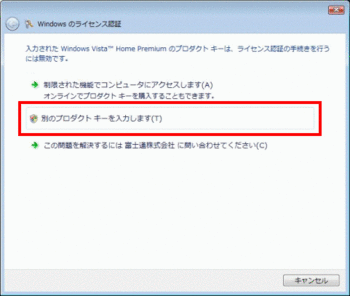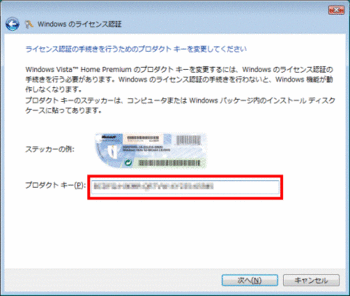LS-WHGLやLS-WTGLにtelnetdを走らせる [LinkStation/TeraStation]
1.Javaを入れておきます。
Javaはこちらからダウンロードしてインストールます。
2.acp_commander.jarをダウンロードします。
acp_commander.jarはこちらからダウンロードします。
3.コマンドプロンプトでacp_commander.jarを走らせます。
4.telnetでLinkstationにログインします。
IDは root で、初期パスワードは設定されていません。
passwd コマンドでパスワードを設定すると、次からはパスワード入力が
求められます。
5.Linkstationの起動スクリプトを修正します。
を実行して起動スクリプトを開き、ファイル末尾に以下の1行を追記します。
SSHのときは、代わりに以下の1行を記載します。
.
Javaはこちらからダウンロードしてインストールます。
2.acp_commander.jarをダウンロードします。
acp_commander.jarはこちらからダウンロードします。
3.コマンドプロンプトでacp_commander.jarを走らせます。
4.telnetでLinkstationにログインします。
IDは root で、初期パスワードは設定されていません。
passwd コマンドでパスワードを設定すると、次からはパスワード入力が
求められます。
5.Linkstationの起動スクリプトを修正します。
を実行して起動スクリプトを開き、ファイル末尾に以下の1行を追記します。
SSHのときは、代わりに以下の1行を記載します。
.
画面共有やVNCのViewでリモートデスクトップ解像度の選択肢を広げる [ハードウェア]
ディスプレイを繋いでいないMac OS 10.5 ServerのデスクトップをVNC Viewerを使ってリモートで操っていますが、Viewer側で低解像度しか選べない状況でした。以下のリンク先を参考にチャレンジし成功しました。
55円でダミープラグを作ってVirtualDesktopのデスクトップを広げた話
ヘッドレスMacにダミーVGA/HDMIアダプタを接続するとフル解像度が使用できたり、リモート接続時のレスポンスが上がるようなので調べてみた。

.
55円でダミープラグを作ってVirtualDesktopのデスクトップを広げた話
ヘッドレスMacにダミーVGA/HDMIアダプタを接続するとフル解像度が使用できたり、リモート接続時のレスポンスが上がるようなので調べてみた。

.
LANケーブルの結線 [Network]
1.基本的な結線はこちら
TIA/EIA-568-A
TIA/EIA-568-B
2.ストレートケーブル
両端をT568BとしたLANケーブル。
T568Bストレート・スルー・ケーブルとも呼ぶ。
3.クロスケーブル
終端の一方がT568B、他方がT568AとしたLANケーブル。
クロスケーブルは、クロス・オーバー・ケーブルの略称。
.
TIA/EIA-568-A
TIA/EIA-568-B
2.ストレートケーブル
両端をT568BとしたLANケーブル。
T568Bストレート・スルー・ケーブルとも呼ぶ。
3.クロスケーブル
終端の一方がT568B、他方がT568AとしたLANケーブル。
クロスケーブルは、クロス・オーバー・ケーブルの略称。
.
メールサーバの設定 - Mac OS X 10.5 Server [mac]
DDNSを利用してサーバを公開するときのメールサーバの設定です。
重要なポイントのみコメントします。
1.メールサーバの設定
(1)送信メールのリレーは、 サブミッションポート(587番ポート)を指定します。
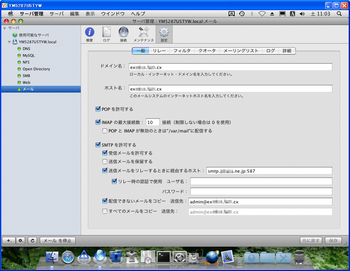
(2)メールサーバへのリレーの受付は、 内部ネットワークからのみ受け付けます。
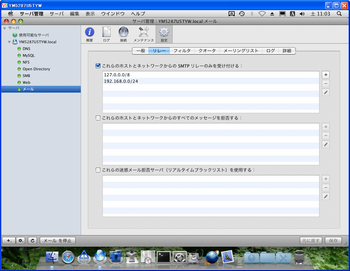
(3)フィルタは今のところ指定なしです。
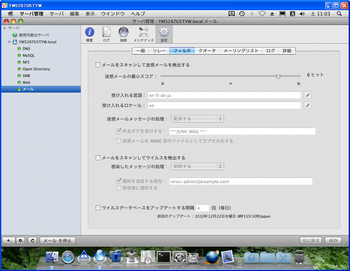
(4)クオータは以下のように設定しました。
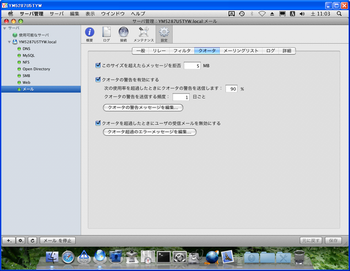
(5)メーリングリストも今のところ設定なしです。
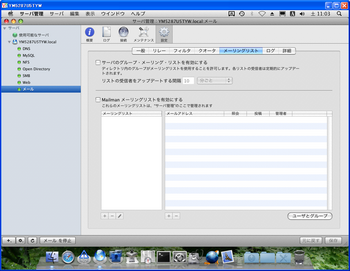
(6)詳細 - セキュリティの設定。
この例ではKerberos以外に対応し、送受信ともSSL使用しない設定です。
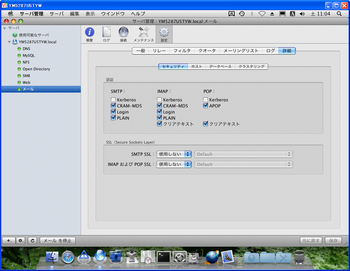
(7)詳細 - データベースの設定。
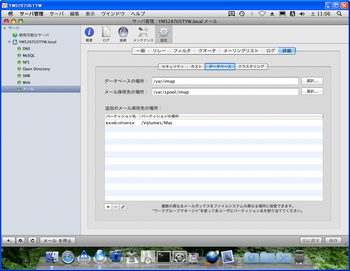
(8)詳細 - クラスタリングはしてません。
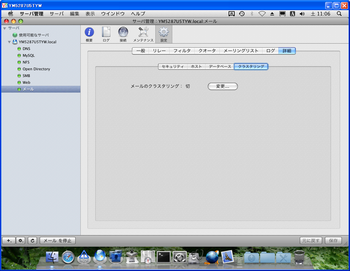
(9)アカウントは、この画面でなく、ワークグループマネージャ上で設定します。
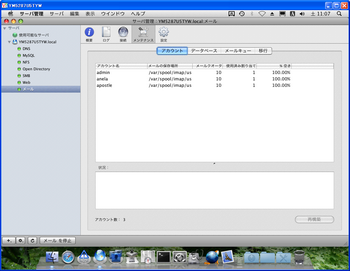
2.メーラーの設定
(1)アカウントとSMTPの設定。
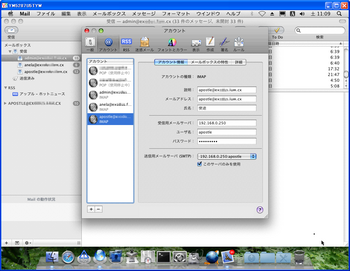
(2)受信サーバの設定。受信にはIMAPを使用。
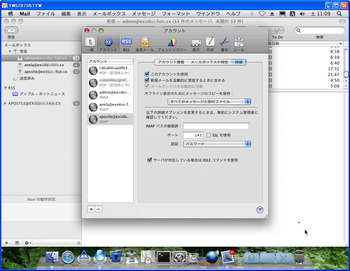
.
重要なポイントのみコメントします。
1.メールサーバの設定
(1)送信メールのリレーは、 サブミッションポート(587番ポート)を指定します。
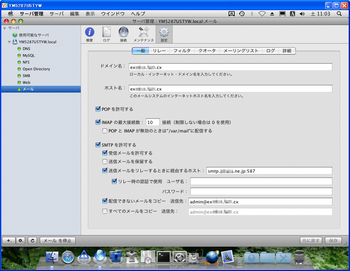
(2)メールサーバへのリレーの受付は、 内部ネットワークからのみ受け付けます。
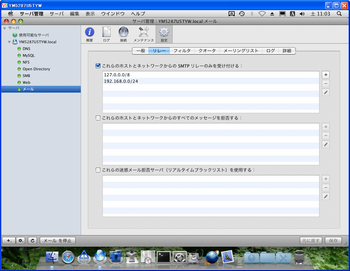
(3)フィルタは今のところ指定なしです。
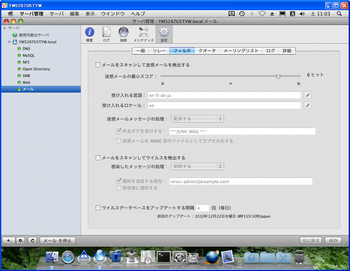
(4)クオータは以下のように設定しました。
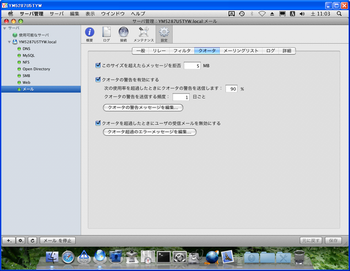
(5)メーリングリストも今のところ設定なしです。
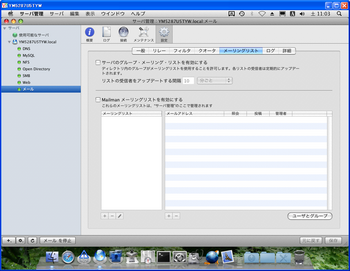
(6)詳細 - セキュリティの設定。
この例ではKerberos以外に対応し、送受信ともSSL使用しない設定です。
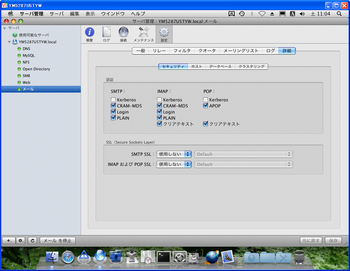
(7)詳細 - データベースの設定。
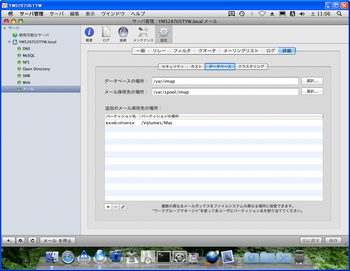
(8)詳細 - クラスタリングはしてません。
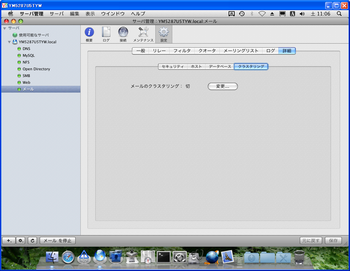
(9)アカウントは、この画面でなく、ワークグループマネージャ上で設定します。
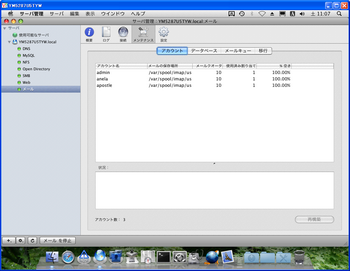
2.メーラーの設定
(1)アカウントとSMTPの設定。
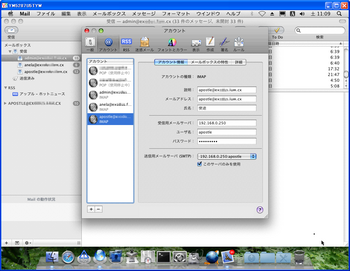
(2)受信サーバの設定。受信にはIMAPを使用。
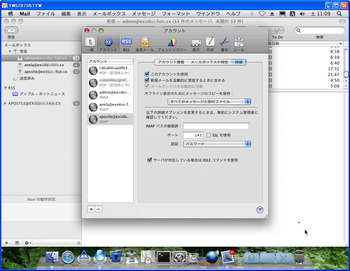
.
HD-QSSU2/R5シリーズ ダウンロード [ハードウェア]
HD-QSSU2/R5シリーズ自体はかなり古く、 WindowsはXPや7(32bit)、MacはLeopardくらいで動かすことを想定した製品のようです。7の64bitやYosemiteなどはユーティリティが動かないかというと、そうでもなさそうです。管理ユーティリティは以下のリンク先からダウンロードし、うまく設定できました。
HD-QSSU2/R5シリーズ ダウンロード

.
HD-QSSU2/R5シリーズ ダウンロード

.
英語版でインストールしてしまったときの日本語化 [mac]
大体、以下の2つの操作で日本語化ができます。
(1)「優先する言語」の設定
・Apple メニューの「システム環境設定」を選択します。
・「言語と地域」をクリックします。
・希望の言語を「優先する言語」リストの先頭にドラッグします。
目的の言語がリストに表示されていない場合は、
「+」(追加) ボタンをクリックして、必要な言語を追加します。
・Mac を再起動します。
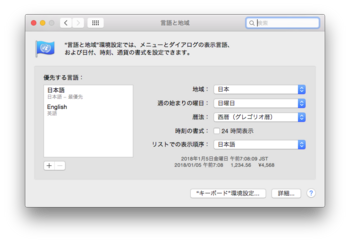
(2)ターミナルでコマンド入力
・管理者ユーザとしてログインします。
・「ユーティリティ」フォルダからターミナルを開きます。
・以下のコマンドをターミナルに入力します。
#️ sudo languagesetup
・パスワードの入力画面が表示されたら、管理者アカウントのパスワードを入力します。
・利用できる言語のリストが表示されます。
目的の言語の横に表示されている数字を入力してから、「return」キーを押します。
主に日本語を使用する場合「6」など
・ターミナルを終了します。
・Mac を再起動します。
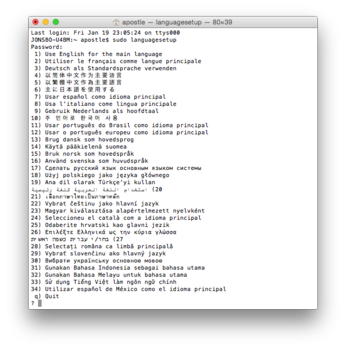
キー配列が思うようにJISへ変更できない場合、(2)の操作で直ることがあります。
(「@」の入力に [Shift] + [2] と打たないといけないなどが解消されます。)
[引用]
https://support.apple.com/ja-jp/HT202036
.
(1)「優先する言語」の設定
・Apple メニューの「システム環境設定」を選択します。
・「言語と地域」をクリックします。
・希望の言語を「優先する言語」リストの先頭にドラッグします。
目的の言語がリストに表示されていない場合は、
「+」(追加) ボタンをクリックして、必要な言語を追加します。
・Mac を再起動します。
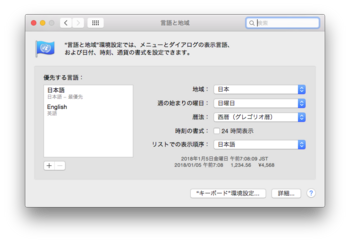
(2)ターミナルでコマンド入力
・管理者ユーザとしてログインします。
・「ユーティリティ」フォルダからターミナルを開きます。
・以下のコマンドをターミナルに入力します。
#️ sudo languagesetup
・パスワードの入力画面が表示されたら、管理者アカウントのパスワードを入力します。
・利用できる言語のリストが表示されます。
目的の言語の横に表示されている数字を入力してから、「return」キーを押します。
主に日本語を使用する場合「6」など
・ターミナルを終了します。
・Mac を再起動します。
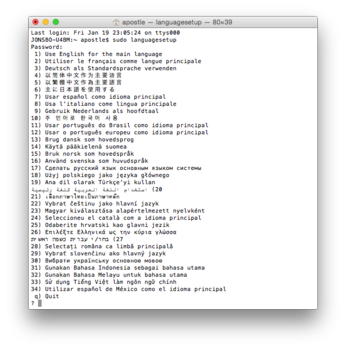
キー配列が思うようにJISへ変更できない場合、(2)の操作で直ることがあります。
(「@」の入力に [Shift] + [2] と打たないといけないなどが解消されます。)
[引用]
https://support.apple.com/ja-jp/HT202036
.
ディスプレイの解像度を検出する [mac]
私は、KVM−KU4を利用していますが、一旦切り替えて表示させなくなったmacに再び切り替えるとフル解像度が選択できなくなります。
EDIDが本来のディスプレイのものでなく、KVM−KU4のエミュレーションのものになっている?のでしょうか。
それを解決する方法を探しあてましたので備忘録に追加します。
・アップルメニューの「システム環境設定」を選択します。
・「ディスプレイ」を選択します。
「オプション」キーを押し続けると、右下に
「ディスプレイの検出」ボタンが表示されます。
(「ウインドウを集める」ボタンの代わりに表示されます。)
・「オプション」キーを押さえたまま、「ディスプレイの検出」を
クリックすると、フル解像度で表示できるようになります。
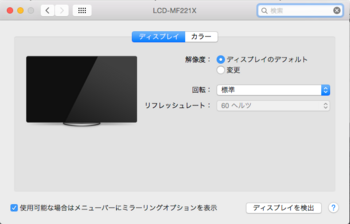
.
EDIDが本来のディスプレイのものでなく、KVM−KU4のエミュレーションのものになっている?のでしょうか。
それを解決する方法を探しあてましたので備忘録に追加します。
・アップルメニューの「システム環境設定」を選択します。
・「ディスプレイ」を選択します。
「オプション」キーを押し続けると、右下に
「ディスプレイの検出」ボタンが表示されます。
(「ウインドウを集める」ボタンの代わりに表示されます。)
・「オプション」キーを押さえたまま、「ディスプレイの検出」を
クリックすると、フル解像度で表示できるようになります。
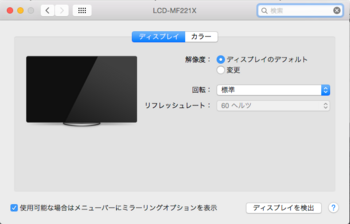
.
システム情報の表示がおかしくなる [mac]
こんな感じで表示がおかしい時
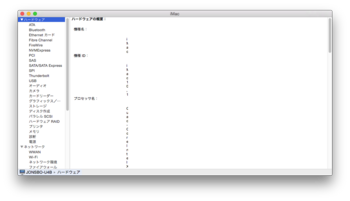
・システム環境設定>一般
・スクロールバーの表示:「常に表示」以外にする
で解決
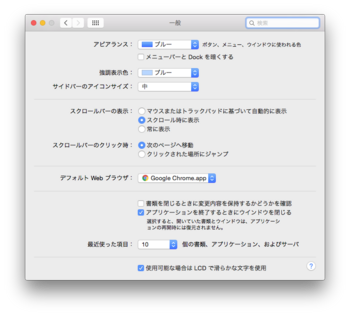
[引用]
http://jp.bloguru.com/nachtmusik/243033/yosemite
.
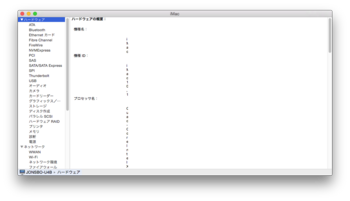
・システム環境設定>一般
・スクロールバーの表示:「常に表示」以外にする
で解決
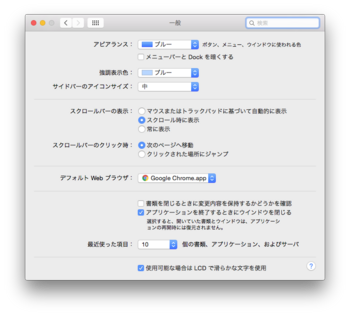
[引用]
http://jp.bloguru.com/nachtmusik/243033/yosemite
.
Dockのサイズを数値で指定する [mac]
ターミナルで以下のコマンドを発行する。
「45」の所をお好みで調整。
>
.
「45」の所をお好みで調整。
>
.